笔记本输入声音太小怎么办 win10声音突然变小怎么办
更新时间:2024-05-06 16:57:03作者:xtang
许多Win10笔记本用户反映笔记本的声音突然变小,甚至有些用户遇到了笔记本输入声音太小的问题,这种情况让用户感到困扰,影响了他们的正常使用体验。当笔记本的声音突然变小时,我们应该如何解决这个问题呢?接下来我们将探讨一些可能的解决方法,帮助用户解决笔记本声音变小的困扰。
具体方法:
1.鼠标右键【声音】,然后选择【播放设备】。
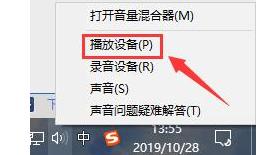
2.然后双击打开【扬声器】,或者鼠标右键扬声器选择【属性】也行。
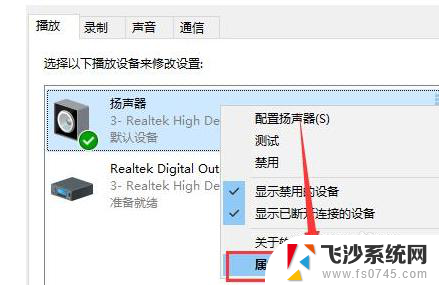
3.在上方选择【级别】选项卡,将第一项拉满。数值变成【100】就行了。
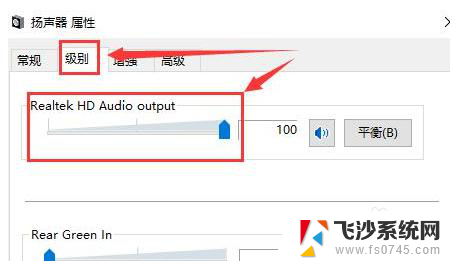
4.然后我们在【增强】选项中,可以勾选此项【响度均衡】。
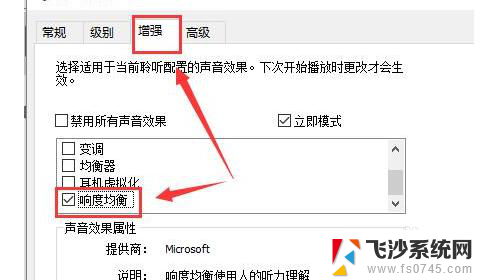
5.如果需要再大些,选择【均衡器】。点击下方的【···】就可以自己配置了,往上调,尽量同一高度就行了。
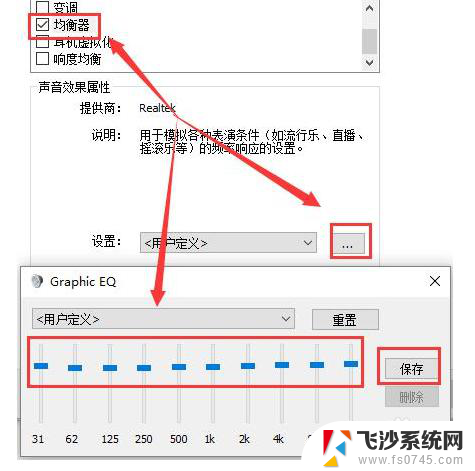
6.有时候电脑声音的响度跟声卡驱动也有关系,用户们也可以尝试更新或者重新安装其它版本的驱动。
以上就是笔记本输入声音太小怎么办的全部内容,如果遇到这种情况,你可以按照以上操作进行解决,非常简单快速且一步到位。
笔记本输入声音太小怎么办 win10声音突然变小怎么办相关教程
-
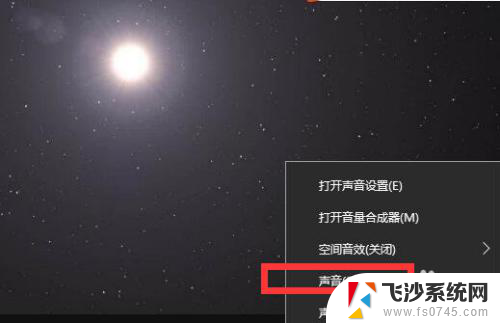 耳机输出声音小怎么办 Win10电脑插耳机声音很小怎么办
耳机输出声音小怎么办 Win10电脑插耳机声音很小怎么办2024-01-15
-
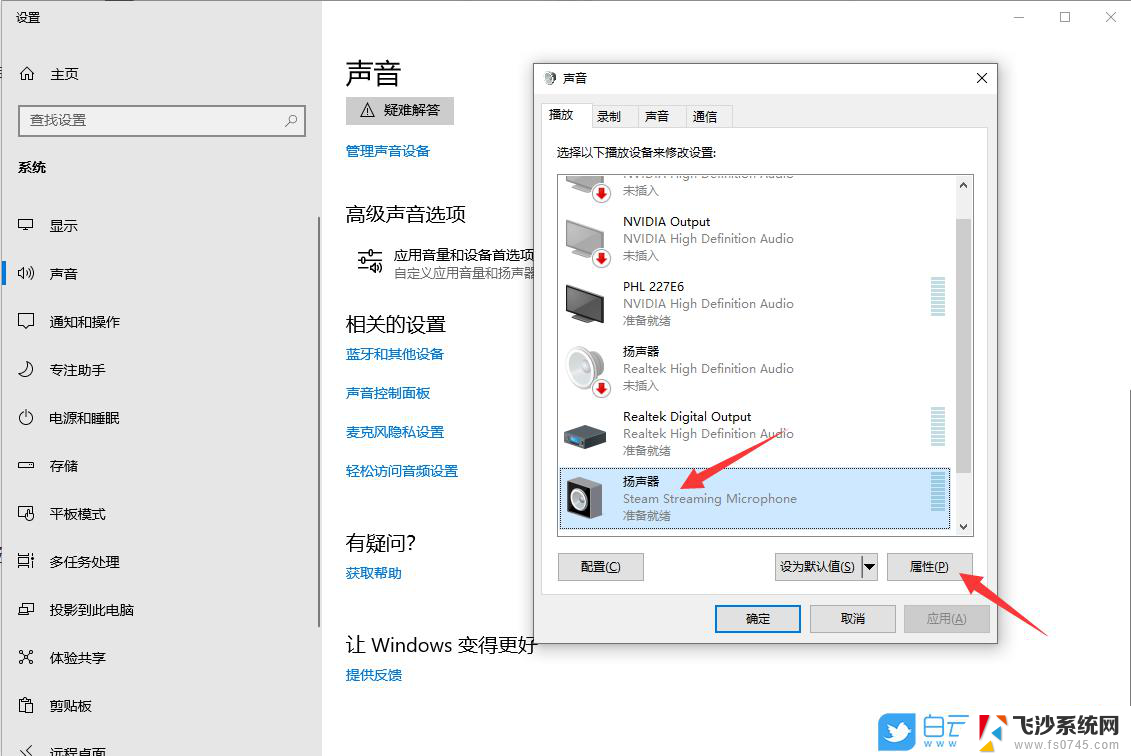 win10怎么增强音量 电脑声音突然变小
win10怎么增强音量 电脑声音突然变小2024-10-23
-
 笔记本电脑没有声音了怎么办win10 戴尔笔记本电脑声音突然消失怎么回事
笔记本电脑没有声音了怎么办win10 戴尔笔记本电脑声音突然消失怎么回事2024-09-21
-
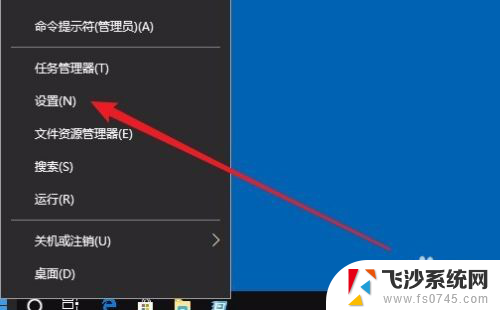 录屏声音太小怎么办 Win10麦克风录音音量调节技巧
录屏声音太小怎么办 Win10麦克风录音音量调节技巧2024-03-25
- 电脑为啥没有声音了 win10电脑声音突然失效怎么办
- 录音设备声音很小怎么解决 Win10麦克风录音声音小怎么办
- 笔记本电脑系统声音没有了怎么办 Win10电脑没有声音怎么办
- 电脑头戴式耳机声音小怎么办 如何解决Win10电脑插耳机声音过小的问题
- 电脑插上耳机没有声音怎么回事 Win10笔记本插上耳机没声音怎么办
- win10无法找到输入设备怎么办 Win10电脑声音输入设备麦克风不工作怎么办
- 输入法 顿号 win10默认输入法怎么打顿号符号
- 电脑切换打字键在哪里 Win10输入法怎么关闭
- 桌面壁纸更换设置方法 Win10怎么更换桌面背景图片
- 怎样提高电脑音量 Win10电脑声音调整不够大怎么办
- 系统自带的软件卸载了怎么恢复 Windows10自带应用卸载与恢复教程
- win10专业版插上耳机无声音解决办法 电脑插耳机没声音怎么调整设置
win10系统教程推荐
- 1 电脑切换打字键在哪里 Win10输入法怎么关闭
- 2 系统自带的软件卸载了怎么恢复 Windows10自带应用卸载与恢复教程
- 3 win10专业版插上耳机无声音解决办法 电脑插耳机没声音怎么调整设置
- 4 win10系统装网络打印机 Windows10 IP地址添加网络打印机教程
- 5 手柄怎么校准 WIN10游戏手柄校准方法
- 6 电脑开机windows一直转圈 Win10开机一直转圈圈怎么解决
- 7 怎么删除另一个系统 win10系统开机双系统如何删除多余的系统
- 8 windows10怎么查看wifi密码 win10系统WiFi密码怎么查看
- 9 win10系统清理垃圾代码 Win10清理系统垃圾指令代码
- 10 桌面任务栏如何隐藏 Win10任务栏隐藏方法